- Müəllif Jason Gerald [email protected].
- Public 2024-01-15 08:09.
- Son dəyişdirildi 2025-01-23 12:06.
Bu wikiHow, Google Chrome -dakı parametrlərinizi, əlfəcinlərinizi, parollarınızı, tarixçənizi və tətbiqlərinizi Google hesabınıza necə yedəkləməyi öyrədir. Daha sonra, parametrləri yedəkləmək üçün istifadə etdiyiniz Google hesabına daxil olaraq yeni bir kompüterdə, planşetdə və ya smartfonda bu parametrləri bərpa edə bilərsiniz.
Addım
3 -dən 1 -ci hissə: Google Chrome'u yedəkləyin
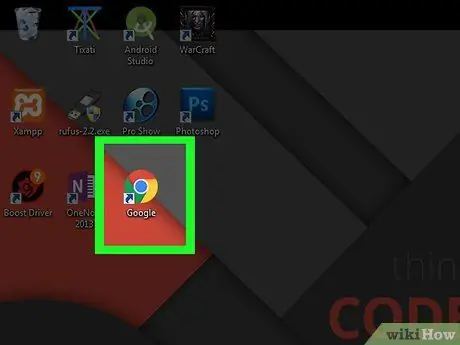
Addım 1. Google Chrome'u işə salın
Yedəkləmək istəyirsinizsə bu brauzeri masaüstü kompüterinizdə işə salın.
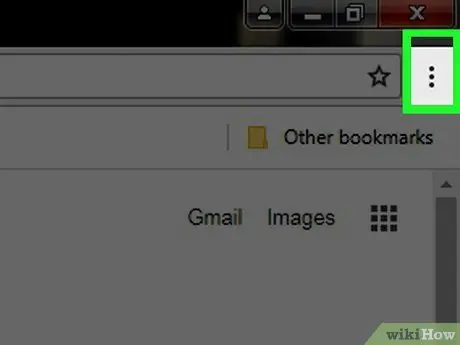
Addım 2. Sağ üst köşedeki düyməni basın
Açılan bir menyu görünəcək.
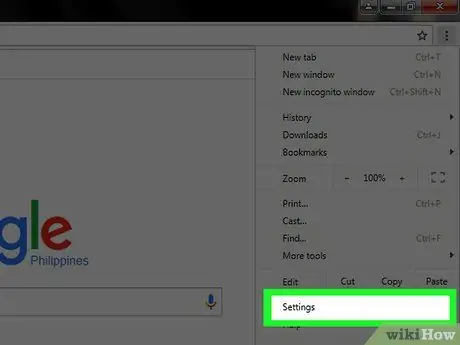
Addım 3. Ayarları vurun
Bu seçim açılan menyunun altındadır.

Addım 4. KROM VERMƏK ÜÇÜN OĞLAN
Ayarlar səhifəsinin sağ üst tərəfindədir.
- Hesab adınız səhifənin yuxarısındakı "İnsanlar" başlığının altında görünsə, Google Chrome -da artıq daxil olmusunuz mümkündür. Daxil olduqdan sonra növbəti üç addımı atlayın.
- Basın ÇIXIŞ əvvəlcə Chrome'u yedəkləmək üçün istifadə etmək istədiyiniz hesabla eyni olmayan bir hesaba daxil olsanız.
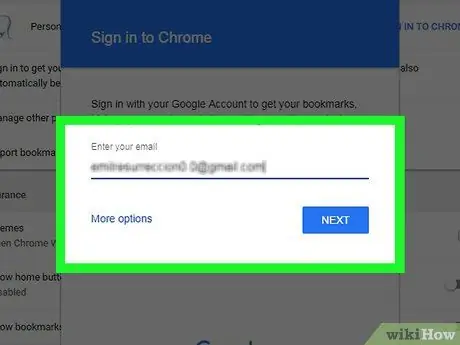
Addım 5. E -poçt ünvanınızı (e -poçt) daxil edin
İstifadə etmək istədiyiniz Google hesabı üçün e -poçt ünvanını yazın və üzərinə basın NÖVBƏTİ.
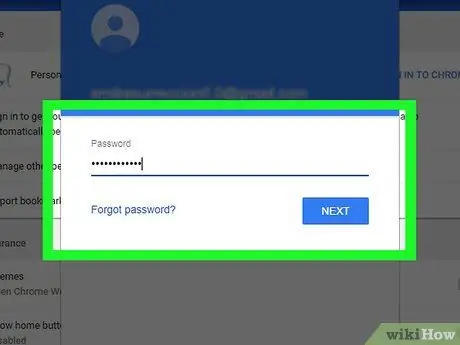
Addım 6. Şifrəni daxil edin
Daxil etdiyiniz e -poçt ünvanı üçün şifrəni daxil edin, sonra basın NÖVBƏTİ.
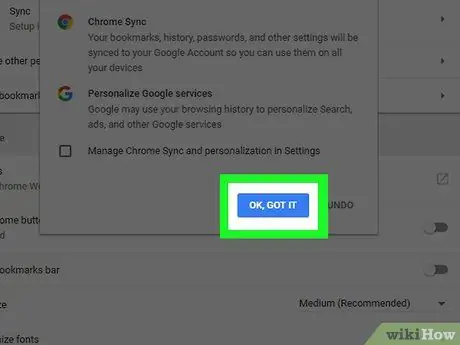
Addım 7. OK düyməsini basın, istədikdə GOT IT
Yedək yaratmaq üçün istifadə etmək istədiyiniz Google hesabına daxil olacaqsınız.
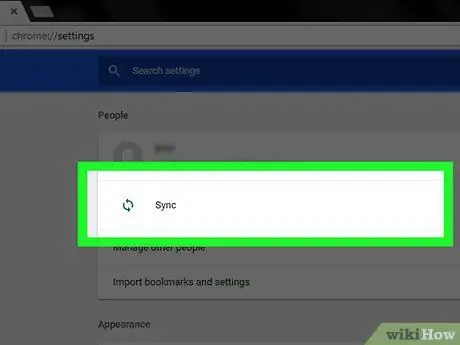
Addım 8. Sinxronizasiya düyməsini basın
Bu seçim, Ayarlar səhifəsinin yuxarısında olan cari hesab adınızın altındadır.
Daxil olanda bu sinxronizasiya ümumiyyətlə aktivdir
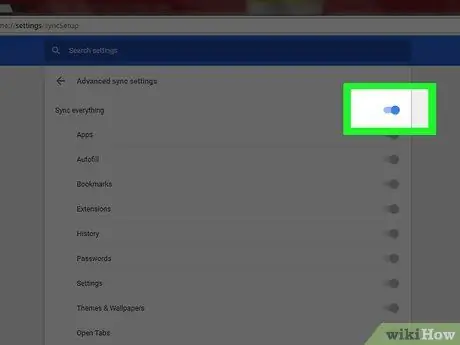
Addım 9. "Hər şeyi sinxronlaşdır" xüsusiyyətini aktiv edin
"Hər şeyi senkronize et" başlığının sağındakı ağ düyməni basın. Düymə mavi olacaq. Bu, bütün mövcud ayarları, tətbiqləri, əlfəcinləri və digər məlumatları Google hesabınızda saxlayacaq.
"Hər şeyi senkronize et" düyməsi mavi rəngdədirsə, bu, Chrome -un hesabınıza yedəkləndiyini bildirir
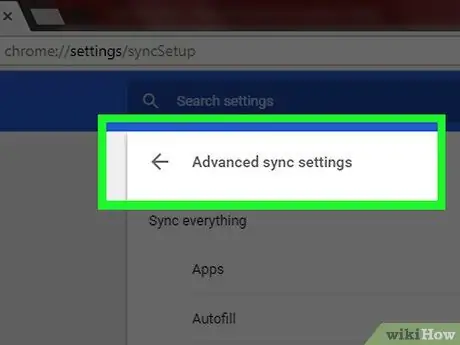
Addım 10. Geri basın
sol üst hissədə yerləşir.
İndi Google Chrome parametrlərini başqa bir kompüterdə və ya mobil cihazda bərpa edə bilərsiniz.
3 -cü hissə 2: Masaüstü kompüterdə Chrome -un bərpası
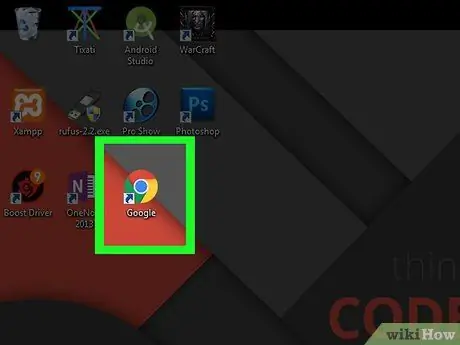
Addım 1. Google Chrome'u işə salın
Chrome parametrlərini bərpa etmək üçün istifadə etmək istədiyiniz kompüterdə bu brauzeri açın.
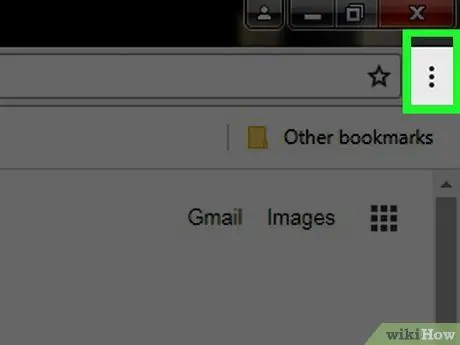
Addım 2. Sağ üst tərəfdə yerləşən düyməni basın
Açılan bir menyu görünəcək.
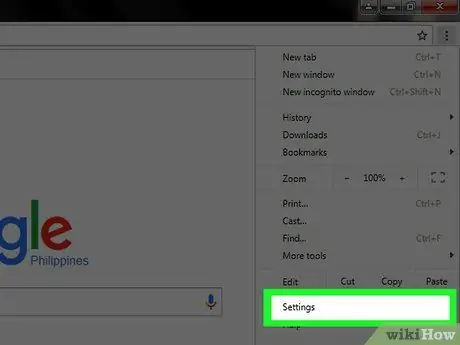
Addım 3. Ayarları vurun
Açılan menyunun altındadır.
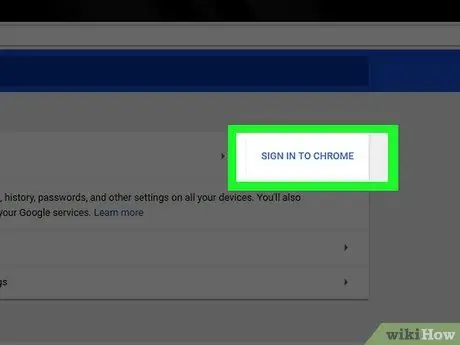
Addım 4. KROM VERMƏK ÜÇÜN OĞLAN
Ayarlar səhifəsinin sağ üst tərəfindədir.
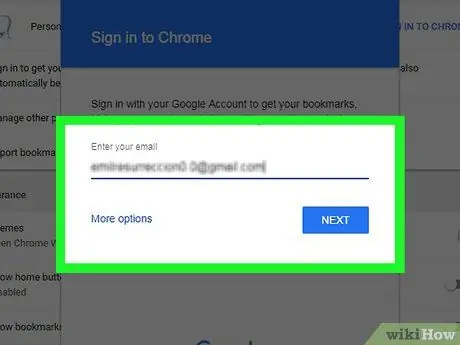
Addım 5. Chrome -a daxil olun
Chrome'u yedəkləmək üçün istifadə etdiyiniz e -poçt ünvanını və şifrəni daxil edin. Bunu etdikdən sonra Chrome ehtiyat nüsxəsi yüklənəcək.
3 -cü hissə 3: Mobil cihazlarda Chrome -un bərpası
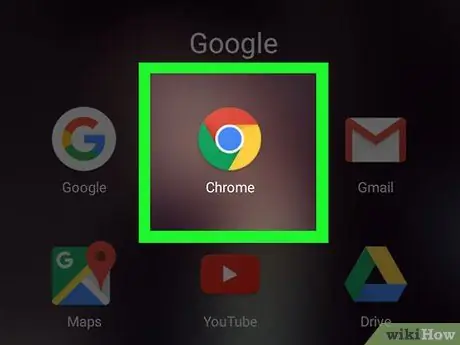
Addım 1. Google Chrome'u işə salın
Bu proqramı Chrome parametrlərini bərpa etmək üçün istifadə etmək istədiyiniz tablet və ya telefonda işlədin.
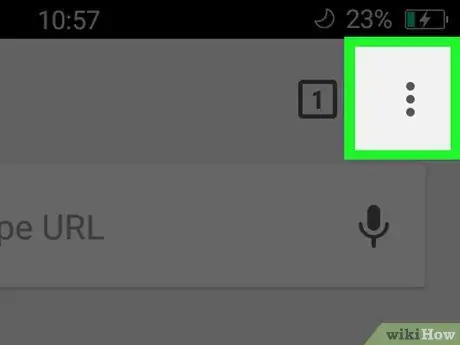
Addım 2. Sağ üst küncdə yerləşən vurun
Açılan bir menyu görünəcək.
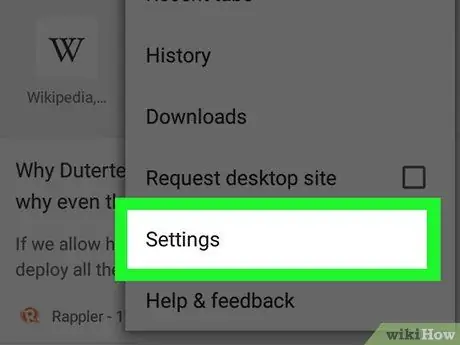
Addım 3. Ayarlar vurun
Bu düyməni açılan menyunun altında tapa bilərsiniz.
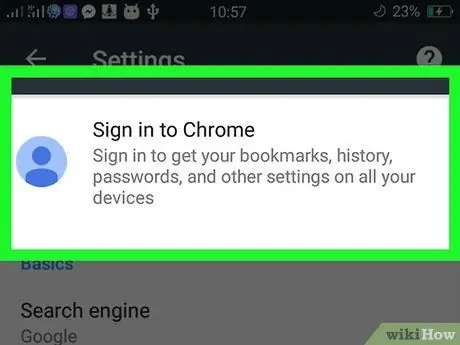
Addım 4. Chrome -a daxil olun vurun
Bu sekme Ayarlar səhifəsinin yuxarısındadır.
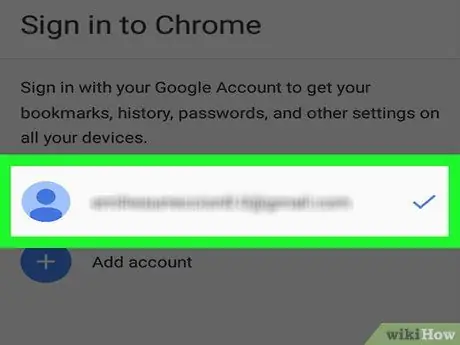
Addım 5. E -poçt ünvanınızı və şifrənizi daxil edin
E-poçt ünvanınızı yazaraq vuraraq e-poçt hesabınıza daxil olun NÖVBƏTİ, parol daxil edin, sonra vurun NÖVBƏTİ. Bu hərəkətlə, Chrome ehtiyat nüsxəniz avtomatik olaraq yüklənəcək.






